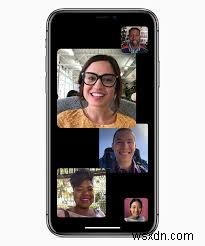
Apple은 최근 iOS 12와 macOS Mojave를 발표했습니다. 많은 기능이 업데이트되고 있으며 FaceTime도 그 중 하나입니다. 애니모티콘, 스티커 등을 추가하면 FaceTime 화상 채팅에 더 많은 사람을 추가할 수도 있습니다. 예, 맞습니다. 이제 한 명 이상을 추가하거나 iPhone, iPad 및 Mac에서 FaceTime 영상 통화에 참여하세요. FaceTime 통화에 32명의 참가자를 추가할 수 있습니다. 또한 iPhone, iPad의 iMessage에서 그룹 대화를 통해 그룹 통화를 시작하거나 참여할 수도 있습니다.
이 게시물에서는 iPhone, iPad 및 Mac에서 그룹 FaceTime 통화를 거는 방법에 대해 설명합니다.
1. 메시지를 통해 그룹 FaceTime 통화 걸기:
iOS 및 Mac에서 기본 메시징 앱을 사용하는 동안 FaceTime 통화를 쉽게 시작할 수 있습니다. iPhone, iPad에서 그룹 FaceTime 통화를 하려면 다음을 따르세요.
- iPhone 또는 iPad에서 메시지로 이동합니다.
- 그룹 대화를 찾거나 새 대화를 시작할 수도 있습니다.
- 이제 상단 중앙 화면에 있는 대화 그룹 구성원의 아바타를 탭합니다.
- 그룹 통화를 하려면 FaceTime을 탭하세요.
2. iOS 기기에서 FaceTime을 통해 그룹 FaceTime 통화 걸기:
FaceTime 앱을 실행하고 그룹 FaceTime 통화를 시작하는 것은 분명한 옵션입니다. 방법을 알아봅시다:
- iPhone 또는 iPad에서 FaceTime을 찾아 실행합니다.
- 오른쪽 상단 모서리에 있는 + 버튼을 탭합니다.
- 통화하려는 사람의 이름이나 전화번호를 입력합니다.
- 최대 30개의 연락처를 추가할 수 있습니다. 비디오 또는 오디오 아이콘을 탭하여 FaceTime 전화를 겁니다.
3. Mac에서 FaceTime을 통해 그룹 FaceTime 통화 걸기
- Mac에서 FaceTime을 시작합니다.
- 통화하려는 사람의 이름이나 번호를 입력합니다. 그룹 FaceTime 통화에는 32명이 참여할 수 있습니다.
- 영상 또는 음성 버튼을 클릭하여 FaceTime 전화를 겁니다.
4. 메시지에서 그룹 FaceTime 통화에 참여하기
- 그룹 통화가 스레드에 있는 사람들 사이에 있는 경우 그룹 iMessage 스레드에서 진행 중인 그룹 FaceTime 통화에 참여하는 옵션도 제공됩니다. 가입하려면 다음을 따르세요.
- iPhone 또는 iPad에서 메시지를 실행합니다.
- 열린 FaceTime 통화로 그룹 대화를 탭합니다.
- 녹색 참여 버튼을 찾아 탭하여 참여하세요.
이러한 방식으로 iPhone, iPad 및 Mac에서 그룹 FaceTime 통화를 할 수 있습니다. 그러니 그룹 FaceTime 통화를 하고 친구들과 대화를 즐기고 가족들과 흥미로운 소식을 공유하고 그들의 반응과 표정을 실시간으로 확인하세요.
